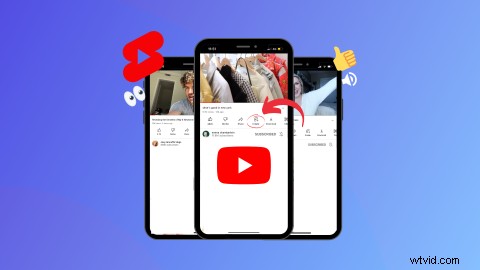
Desde videos de TikTok hasta YouTube Shorts, los videos de formato corto se han apoderado de Internet. Son divertidos de ver y con el nuevo botón Crear cortos de YouTube, incluso son fáciles de crear. Siga leyendo para explorar:
¿Qué hace el botón Crear cortos de YouTube?
El botón Crear cortos de YouTube permite a los espectadores hacer cortos de 15 a 60 segundos usando video o audio de un video de YouTube existente. Los usuarios pueden grabar, editar, agregar música y texto y publicar cortos usando el botón Crear sin salir de la pantalla actual.
Tenga en cuenta que todos los creadores de YouTube no permiten que sus espectadores hagan cortos a partir de su contenido, así que asegúrese de encontrar un video de YouTube que tenga el botón Crear debajo del título.
¿Dónde encontrar el botón Crear cortos de YouTube?
El botón Crear cortos de YouTube está disponible para todas las cuentas de YouTube que utilicen la aplicación de YouTube en iOS y Android. El botón se puede encontrar en la barra de herramientas debajo del título del video de YouTube.
Los usuarios de escritorio no podrán ver el botón Crear debajo de un video de YouTube.
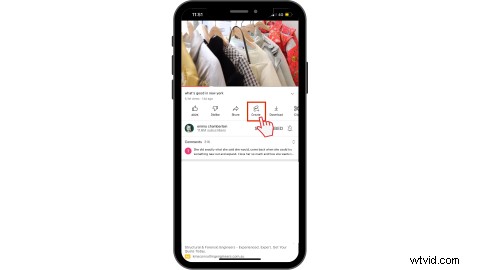
Cómo hacer un corto de YouTube usando el botón Crear
El siguiente tutorial es la última forma de hacer cortos de YouTube con el botón Crear.
Solo video:Cómo hacer un corto de YouTube con el botón Crear
-
Toca Crear botón debajo de un video de YouTube.
-
Toca Cortar botón.
-
Seleccione un segmento de video de 5 segundos arrastrando para ajustar el control deslizante. Toca Siguiente una vez seleccionado.
-
Grabe el resto de su video manteniendo presionado el botón rojo de grabación. Puede grabar varios clips de hasta 15 segundos en total.
-
Edite su video usando la barra de herramientas de edición de YouTube a la derecha de su pantalla.
-
Toca la Marca botón cuando haya terminado.
-
Obtenga una vista previa de su video, realice las ediciones finales y luego toque Siguiente continuar.
-
Agregar los detalles al YouTube Short como un título, subtítulo, etiquetas, privacidad, audiencia y comentarios.
-
Toca Subir corto. publicar.
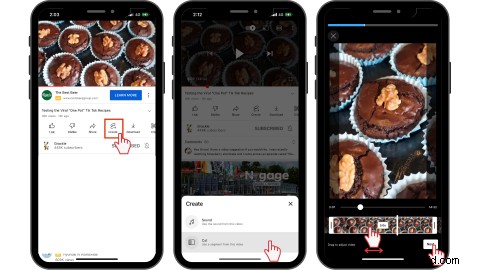
Solo sonido:Cómo hacer un corto de YouTube con el botón Crear
-
Toca Crear botón debajo de un video de YouTube.
-
Toca el Sonido botón.
-
Seleccione el intervalo de tiempo del sonido arrastrando para ajustar la barra de sonido. Toca Listo una vez seleccionado.
-
Grabe su video manteniendo presionado el botón rojo de grabación. Puede grabar varios clips de hasta 15 segundos en total. Su audio se reproducirá en segundo plano mientras graba.
-
Edite su video usando la barra de herramientas de edición de YouTube a la derecha de su pantalla.
-
Toca la Marca botón cuando haya terminado.
-
Obtenga una vista previa de su video, realice las ediciones finales y luego toque Siguiente continuar.
-
Agregar los detalles al corto de YouTube como título, subtítulo, etiquetas, privacidad, audiencia y comentarios.
-
Toca Subir corto. publicar.
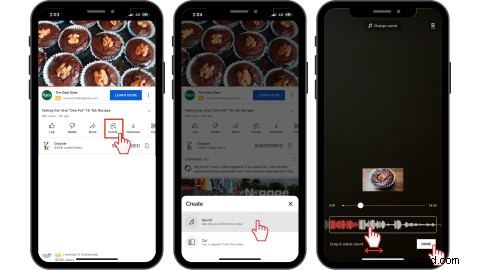
Preguntas frecuentes
Preguntas frecuentes
¿De qué tamaño y dimensiones son los cortos de YouTube?
YouTube Shorts se convierte automáticamente en una relación de aspecto de retrato de 9:16 (1920 píxeles x 1080 píxeles) cuando se usa el botón Crear. Los usuarios también pueden crear cortos de YouTube cuadrados 1:1 (1080 píxeles x 1080 píxeles) si lo desean.
¿Se pueden hacer cortos de YouTube en computadoras de escritorio?
No. No puede editar ni publicar cortos de YouTube desde la aplicación de escritorio de YouTube. Para obtener más información, dirígete a la guía definitiva de YouTube Shorts.
¿Es el botón Crear lo mismo que el botón Recortar?
No. Los botones Crear y Recortar son dos botones de YouTube independientes. El botón Crear permite a los usuarios hacer un corto de YouTube sin salir del video. El botón Clip permite a los usuarios compartir un clip de 15 segundos de un video de YouTube publicado en su canal de YouTube.
Crea hoy un corto de YouTube con el botón Crear
Ya sea que tenga un canal de YouTube de juegos, estilo de vida, familia, procedimientos o cocina, cree fácilmente videos cortos de YouTube con el botón Crear.
¿Quieres aprender a hacer un corto de YouTube en una computadora de escritorio? Edita cortos de YouTube en tu escritorio con filtros, pegatinas, texto, voces de IA y eliminador de fondo con el editor de vídeo online de Clipchamp.
